Mac에서 PC로 전환하기로 결정한 경우 많은 노력과 시간이 소요되는 많은 데이터를 전송해야 합니다. 그러나 한 가지 긍정적인 점은 Windows 10이 iCloud 이메일 및 캘린더 계정을 지원한다는 것입니다. 즉, Windows 10에서 구성할 수 있고 제대로 작동합니다. 이렇게 하면 새 주소를 얻거나 일종의 전달 기능을 설정하는 수고를 덜 수 있습니다.
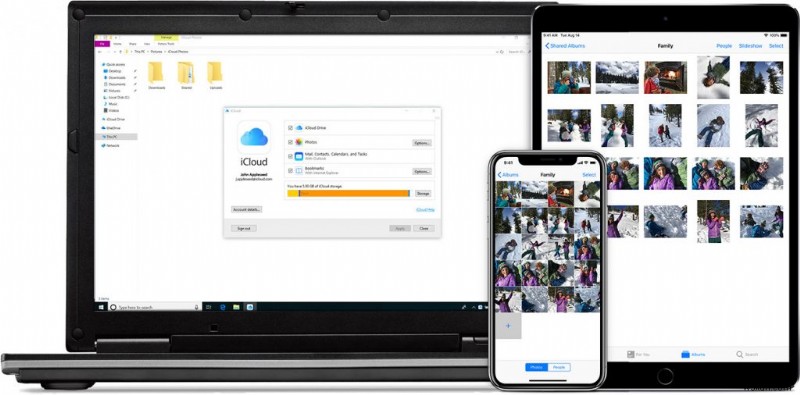
iCloud 캘린더 및 이메일을 설정하는 과정은 빠르고 간단하며 몇 단계만 거치면 완료할 수 있습니다. 이 작업을 수행하면 Mac 시스템에서 사용했던 모든 메일 및 이벤트 알림을 받게 됩니다. Windows 10의 또 다른 필수 기능은 iCloud 캘린더를 설정한 후 시작 메뉴에 라이브 타일로 제목과 예정된 약속이 표시된다는 것입니다.
Mac과 Windows 10의 앱은 모두 Mail &Calendar라는 이름이 같습니다. 따라야 할 단계는 다음과 같습니다.
Windows 10용 iCloud 이메일 설정 방법

1단계: 마우스로 왼쪽 하단 모서리에 있는 Windows 시작 버튼을 클릭합니다.
2단계 :'설정'을 입력합니다. ”를 검색창에 입력하고 해당 검색어를 클릭합니다.
3단계 . 설정 창에 나열된 다양한 옵션에서 계정을 클릭합니다. .
4단계 . 계정 추가를 클릭합니다. 이메일, 캘린더 및 연락처에서.
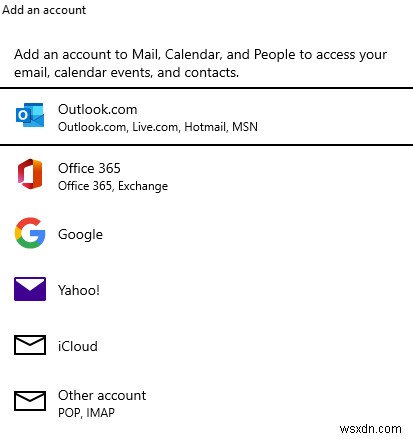
5단계. iCloud를 클릭합니다. 이렇게 하면 POP/IMAP 설정을 수동으로 구성하는 수고를 덜 수 있습니다.
6단계. iCloud 자격 증명을 입력하고 로그인을 클릭합니다. 이것은 일회성 프로세스이며 반복할 필요가 없습니다.
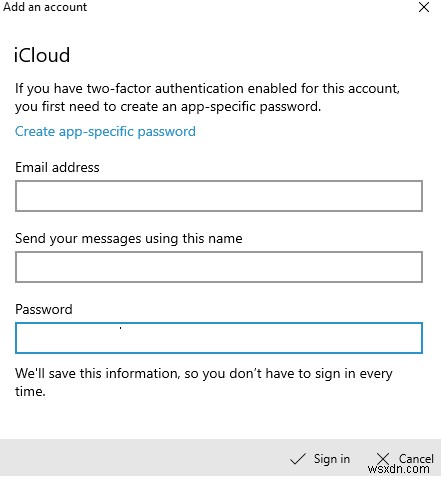
참고: iCloud 계정에 이중 인증이 활성화되어 있으면 Apple의 ID 웹사이트에서 새 비밀번호를 받을 수 있습니다.
7단계. 완료를 클릭합니다. 모든 준비가 완료되었습니다.
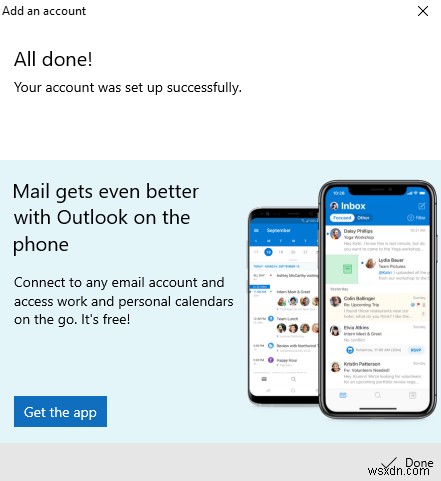
8단계. 시작 버튼을 다시 클릭하고 Mail을 입력합니다. 검색창에.
9단계 . 메일을 클릭합니다. 그런 다음 시작 버튼을 클릭하십시오.
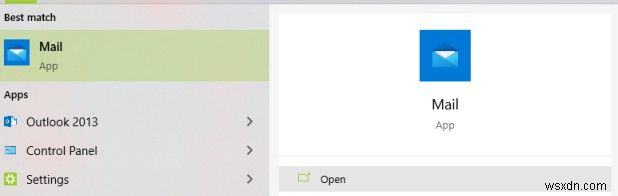
10단계 . iCloud 이메일 목록이 보이면 이메일을 선택하고 Ready to Go를 클릭하세요.
11단계 . 왼쪽 막대에 있는 달력 아이콘을 클릭합니다. iCloud 이메일을 다운로드하는 이 프로세스는 이미 시작되었을 것입니다.
12단계. 그런 다음 시작하기를 다시 클릭합니다. 준비 완료 .
13단계 . 잠시 기다렸다가 동기화되도록 합니다. 캘린더와 이메일이 드디어 Windows 10과 동기화되었습니다.
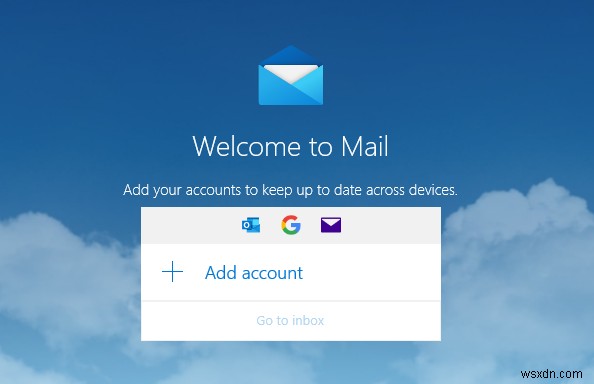
보너스 팁:Windows 10에서 iCloud 캘린더 스팸을 제거하는 방법
세상이 책에서 교실에 이르기까지 모든 분야에서 디지털화됨에 따라 캘린더에서 회의, 심지어 스팸까지 디지털화되었으며 가장 최근 목표로 삼고 있는 장소 중 하나는 iCloud 캘린더입니다. iCloud 캘린더에서 이러한 스팸 항목을 제거하는 가장 쉬운 방법은 해당 항목을 삭제하는 것입니다. 그러나 숫자가 줄어들지 않는다면 Apple의 정해진 절차에 따라 스팸 메일로 동일하게 신고해야 합니다. 이를 위한 몇 가지 빠른 단계는 다음과 같습니다.
1단계 . PC를 사용하고 브라우저를 열어 iCloud 계정에 로그인합니다.
2단계 . 캘린더 아이콘을 클릭하여 캘린더 앱을 엽니다.
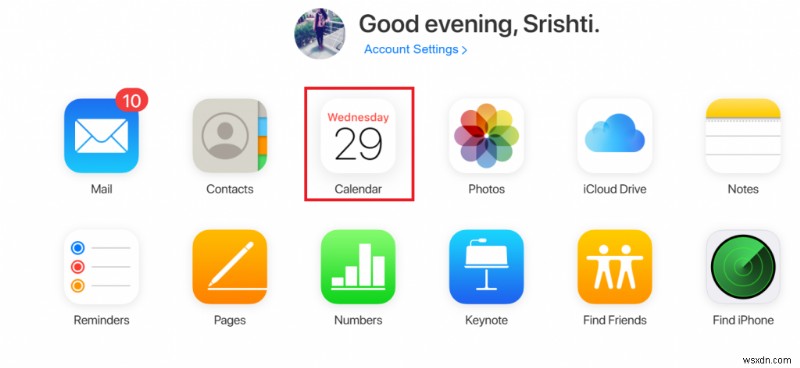
3단계 . 스팸으로 간주되는 이벤트를 클릭합니다.
4단계 . 정크 신고를 클릭합니다. .
5단계 . 확인을 클릭합니다. 이 활동을 평가하고 분석할 Apple 서버로 알림이 즉시 전송됩니다.
참고 :이렇게 하면 동일한 iCloud 계정과 동기화된 모든 기기에서 캘린더 스팸이 제거됩니다.
Windows 10용 iCloud를 설정하고 iCloud 캘린더에서 스팸을 제거하는 방법에 대한 생각
이메일을 설정하고 구성하는 것은 결코 쉬운 일이 아니었지만 Windows 10용 iCloud 이메일을 설정하는 것은 식은 죽 먹기였습니다. Microsoft가 Windows 10 운영 체제의 모든 iCloud 설정을 주입했기 때문입니다. 또한 중요한 항목을 놓치지 않도록 일정 항목을 확보하려면 Windows 10의 iCloud 일정에서 스팸을 제거해야 합니다.
소셜 미디어(Facebook 및 YouTube)에서 우리를 팔로우하세요. 질문이나 제안 사항이 있으면 아래 의견 섹션에 알려주십시오. 우리는 해결책을 가지고 당신에게 다시 연락하고 싶습니다. 우리는 기술과 관련된 일반적인 문제에 대한 해결책과 함께 팁과 요령에 대해 정기적으로 게시합니다. 기술 세계에 대한 정기적인 업데이트를 받으려면 뉴스레터를 구독하세요.
추천 자료:
iPhone 및 iPad용 최고의 캘린더 앱
Ios 장치에서 Iphone/iCloud 연락처 문제를 해결하는 방법에 대한 단계
iCloud 백업에서 연락처를 복원하는 방법
iCloud에서 백업을 삭제하는 방법
iCloud에서 사진을 다운로드하는 방법
